Heim >Software-Tutorial >mobile Applikation >Die 8 besten Lightweight-Emulatoren zum Spielen von Android-Spielen auf PC und Mac
Die 8 besten Lightweight-Emulatoren zum Spielen von Android-Spielen auf PC und Mac
- WBOYWBOYWBOYWBOYWBOYWBOYWBOYWBOYWBOYWBOYWBOYWBOYWBOriginal
- 2024-07-02 04:04:02665Durchsuche
Bevor wir beginnen, sollten Sie die Anforderungen für die Ausführung von Android-Emulatoren auf Ihrem Computer kennen. Hier sind die Mindestsystemanforderungen zum Ausführen eines beliebten Android-Emulators, wie zum Beispiel BlueStacks 5:
- Betriebssystem: Windows 7 oder höher
- Prozessor: Jeder Intel- oder AMD-Dual-Core-Prozessor
- Speicher: 4 GB RAM
- Speicher: 5 GB freier Speicherplatz
Einige Emulatoren, wie Nox Player, haben strengere Mindestanforderungen, wie 8 GB RAM und 64 GB Speicherplatz. Überprüfen Sie daher die Anforderungen des jeweiligen Emulators, bevor Sie ihn installieren.
Wenn Sie grafisch anspruchsvolle Spiele wie PUBG Mobile oder Genshin Impact spielen möchten, muss Ihr PC stattdessen die empfohlenen Systemanforderungen erfüllen:
- Betriebssystem: Windows 10 oder höher
- Prozessor: Jeder Intel- oder AMD-Multicore-Prozessor das die Virtualisierungstechnologie Intel VT-x oder AMD-V unterstützt
- Speicher: 8 GB RAM
- Speicher: 16 GB Speicherplatz auf einer SSD oder einem Hybridlaufwerk
- Video: OpenGL 4.5 oder höher
Wir konzentrieren uns zwar nicht auf Macs Dabei sind einige dieser Emulatoren auch für Intel-Macs verfügbar. Wenn Sie jedoch einen modernen Apple-Silicon-Mac besitzen, sind Sie auf Cloud-Android-Emulatoren oder Entwicklungstools wie Android Studio beschränkt.
Aus den verschiedenen Emulatoren, die wir unter Windows und macOS getestet haben, haben wir die besten ausgewählt und sie nach Leistung und Stabilität bewertet. Lass uns einen Blick darauf werfen.
1. MEmu Play

MEmu ist einer der leistungsstärksten Emulatoren auf dieser Liste, was ihn zu einer hervorragenden Wahl für das Spielen von Android-Spielen auf einem PC macht. Wenn Sie also einen recht leistungsstarken Windows-PC mit einer separaten NVIDIA- oder AMD-GPU haben, sollten Sie keine Probleme damit haben, grafisch anspruchsvolle Spiele zu spielen.
Sie können sogar Spiele und Apps von außerhalb des Play Store installieren, indem Sie APK-Dateien einfach per Drag & Drop von Ihrem Computer ziehen. Bequemer geht es wirklich nicht.
MEmu unterstützt die Tastenbelegung, was beim Spielen von Touchscreen-Spielen auf einem PC praktisch ist. Vereinfacht ausgedrückt können Sie die Aktionen, die Sie in einem Spiel ausführen sollen, Ihren Tastatur-, Maus- oder Gamepad-Tasten zuordnen. Sie können beispielsweise die WASD-Tasten zum Bewegen, einen linken Mausklick zum Abfeuern einer Waffe und vieles mehr verwenden.
Download: MEmu für Windows (Kostenlos, Abonnement verfügbar)
2. NoxPlayer
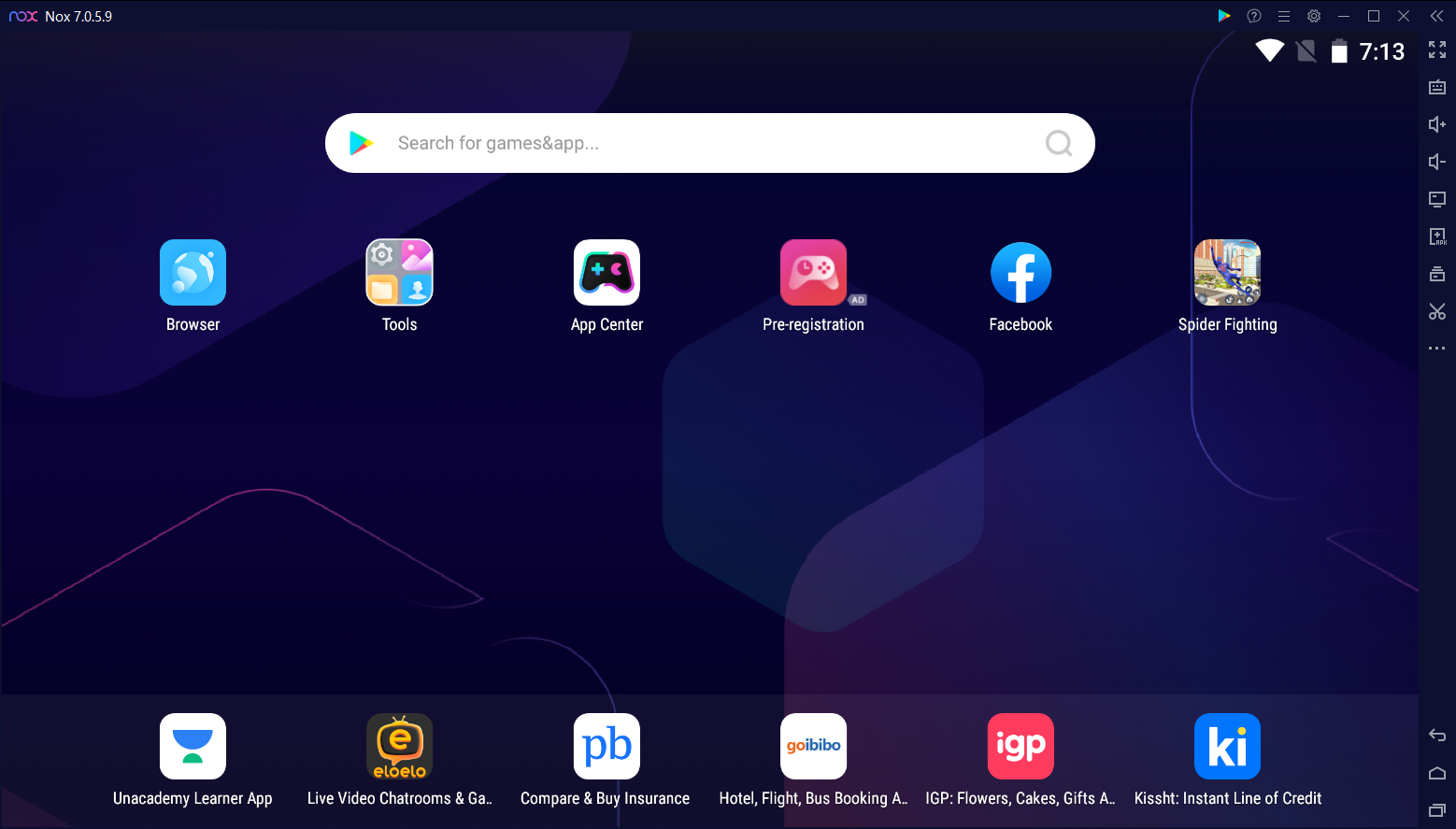
NoxPlayer ist ein weiterer beliebter Android-Emulator mit über 150 Millionen Benutzern. Es ist für Windows und macOS verfügbar. Beachten Sie jedoch, dass die macOS-Version auf Intel-Macs beschränkt ist. Überprüfen Sie daher vor dem Herunterladen, ob Ihr Mac mit Intel- oder Apple-Chips ausgestattet ist.
Der Emulator ist so optimiert, dass er ein stabiles und flüssiges Gameplay bietet, selbst beim Spielen grafikintensiver Spiele. NoxPlayer unterstützt auch Tastaturzuordnung und Skriptaufzeichnung. Wenn Sie es nicht wissen, können Sie mit der Skriptaufzeichnung einem einzelnen Tastendruck eine Reihe von Aktionen zuweisen.
Im Jahr 2024 läuft NoxPlayer auf Android 9 Pie, aber Sie können bei Interesse einen Beta-Build mit Android 12 von seiner Website herunterladen. Zu den weiteren Funktionen gehören optionaler Root-Zugriff, die Installation von Apps per Drag-and-Drop von APK-Dateien sowie eine Option zur Begrenzung der CPU- und Speichernutzung.
Herunterladen: NoxPlayer für Windows | Mac (Kostenlos, Abonnement verfügbar)
3. BlueStacks
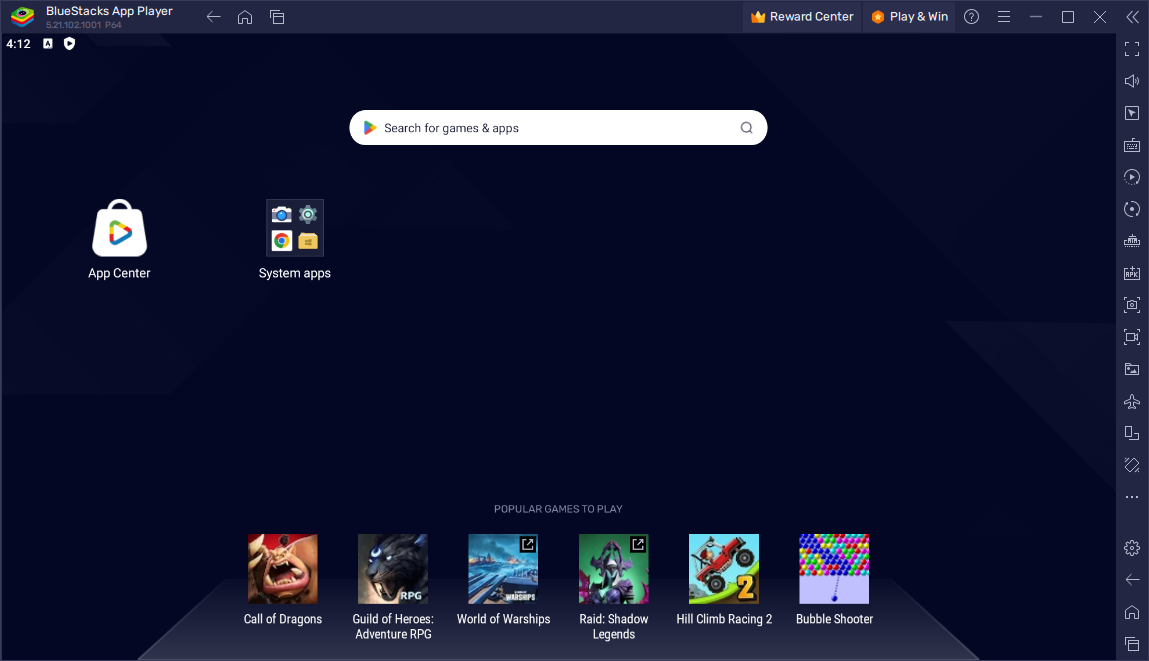
BlueStacks ist der älteste und wohl beliebteste Android-Emulator auf dieser Liste. Seine Entwickler unterstützen es seit über einem Jahrzehnt und es hat über 500 Millionen Benutzer.
Im Jahr 2024 können Sie zwei Versionen von BlueStacks herunterladen: BlueStacks 5 und BlueStacks 10 (oder X). Es gibt jedoch einen großen Unterschied zwischen den beiden. Während BlueStacks 5 Ihr Standard-Android-Emulator ist, der lokal auf Ihrem Computer ausgeführt wird, ist BlueStacks 10 ein Cloud-basierter Emulator.
BlueStacks 5 ist perfekt für Windows-Benutzer, die Android-Spiele auf ihren PCs spielen möchten. Es unterstützt die Tastaturbelegung mit voreingestellten Steuerelementen für einige beliebte Spiele. Während des Spielens können Sie Screenshots machen und Ihr Gameplay aufzeichnen.
Leider ist BlueStacks 5 nicht für macOS verfügbar. Wenn Sie also einen Mac besitzen, müssen Sie BlueStacks 10 installieren, um Android-Spiele über die Cloud spielen zu können. Allerdings ist die Spieleauswahl auf der now.gg-Plattform von BlueStacks 10 nicht großartig, aber Sie finden immer noch beliebte Titel wie EA Sports FC Mobile und EA Sports UFC Mobile 2.
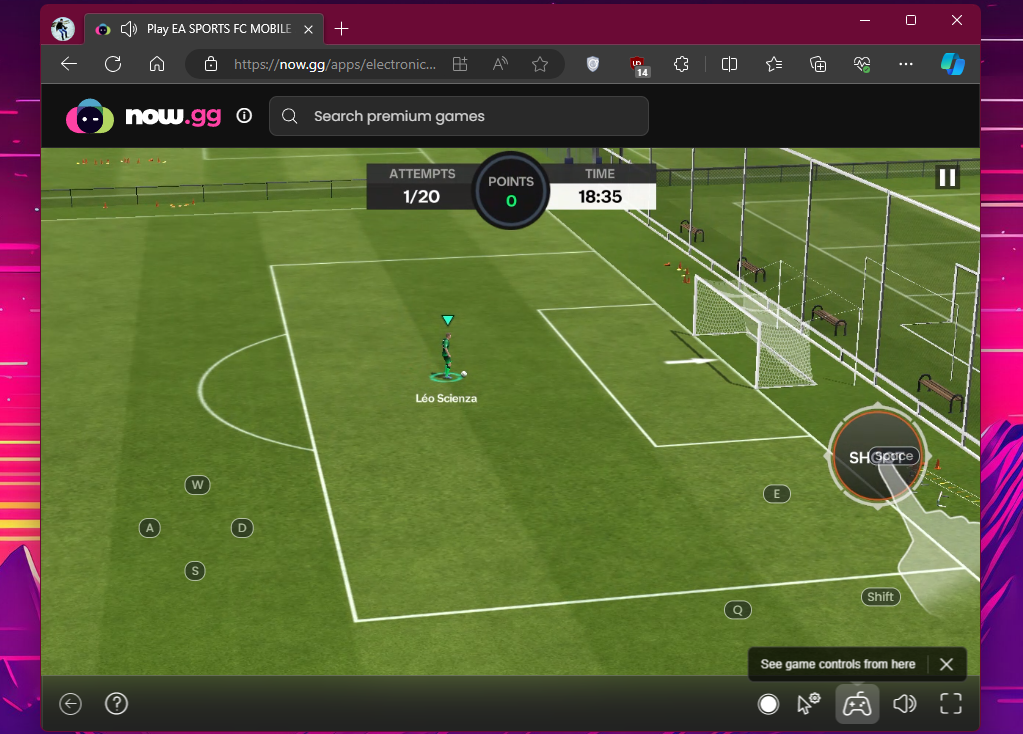
Im Gegensatz zu den meisten anderen Emulatoren auf dieser Liste benötigt BlueStacks 5 kein Premium-Abonnement, um Werbung loszuwerden. Sie können dies ganz einfach über die App-Einstellungen > Menü „Einstellungen“.
Download: BlueStacks für Windows und Mac (kostenlos)
4. Google Play Games (Beta)

Google Play Games für PC ist der offizielle Android-Emulator von Google. Sie können damit nicht nahezu jede Android-App oder jedes Android-Spiel ausführen. Stattdessen sind Sie auf eine kuratierte Auswahl an Spielen beschränkt. Ab März 2024 können Sie bei Google Play Games auf über 120 Spiele zugreifen.
Zu den beliebten Titeln gehören Asphalt 9: Legends, Alto's Odyssey und Genshin Impact. Schauen Sie sich neben den beliebten Spielen auch unsere Lieblingsspiele bei Google Play Games für PC an.
Seit seiner groben Veröffentlichung wurde Google Play Games für PC aktualisiert, um die Neubelegung der Tastatur zu unterstützen und die Steuerung entsprechend Ihren Vorlieben anzupassen.
Meine Erfahrung beim Spielen von Asphalt 9: Legends über Google Play Games war gemischt. Es blieb stabil und lieferte gleichzeitig gleichmäßige Bildraten auf meinem Intel-Laptop. Als ich jedoch versuchte, das Spiel auf einem High-End-PC mit AMD-CPU auszuführen, sah ich bei mehreren Rennen häufig schwarze Kästchen, die die Texturen verdeckten.
Download: Google Play Games für Windows (kostenlos)
5. LDPlayer

LDPlayer ist einer der neueren Android-Emulatoren, der 2016 auf den Markt kam. Doch in relativ kurzer Zeit überschritt LDPlayer 100 Millionen Downloads, davon über 2 Millionen täglich aktive Benutzer.
Wie einige andere Android-Emulatoren auf dieser Liste unterstützt LDPlayer Keymapping, Skriptaufzeichnung und optionalen Root-Zugriff. Der Emulator ist für viele beliebte grafisch anspruchsvolle Spiele optimiert, um beim Spielen eine hohe Bildrate zu gewährleisten.
LDPlayer zeigt einige Anzeigen an, aber Sie können eine Premium-Mitgliedschaft kaufen, um sie zu entfernen.
Download: LDPlayer für Windows (Kostenlos, Abonnement verfügbar)
6. GameLoop
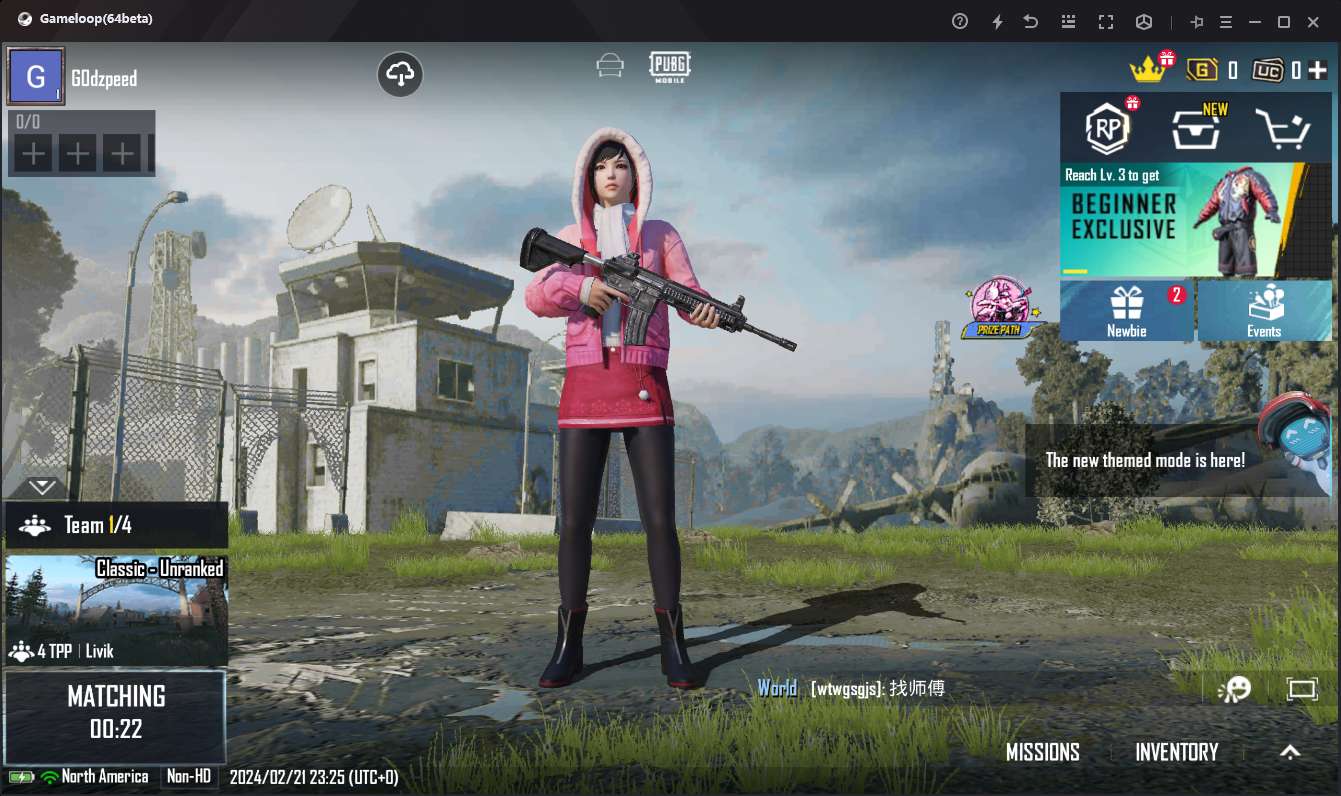
GameLoop ist ein beliebter Gaming-Emulator, der von Tencent entwickelt wurde. Mit über 500 Millionen Downloads ist das Unternehmen nach eigenen Angaben der am häufigsten heruntergeladene Android-Emulator. Während es ursprünglich als Tencent Gaming Buddy bekannt war, benannte das Unternehmen es später in GameLoop um.
Wenn Sie von Tencent entwickelte Spiele wie PUBG Mobile und Call of Duty Mobile spielen möchten, ist GameLoop der beste Emulator für Sie. Tatsächlich handelt es sich um den offiziellen Emulator für Call of Duty Mobile, Sie müssen sich also keine Sorgen machen, dass Ihr Konto gesperrt wird, wenn Sie damit online spielen.
Es ist für rund 200 beliebte Spiele optimiert, darunter auch Spiele einiger anderer Entwickler, um eine stabile Leistung mit einer hohen Bildrate zu gewährleisten.
Bei GameLoop ist der Google Play Store nicht vorinstalliert, aber Sie können ihn bei Bedarf manuell installieren.
Download: GameLoop für Windows (kostenlos)
7. MuMu Player
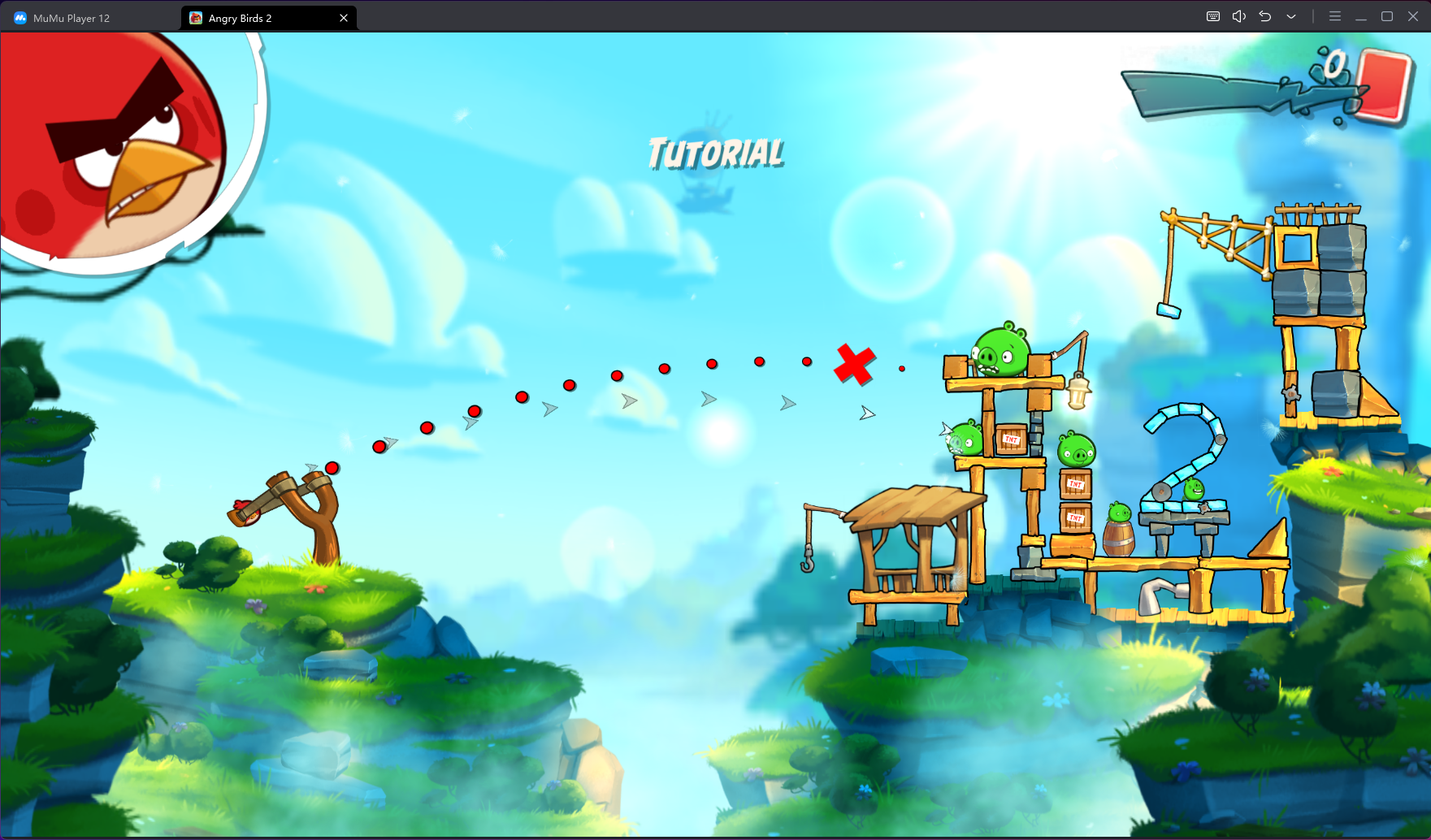
MuMu Player ist einer der weniger bekannten Emulatoren für diese Aufgabe. NetEase, das Unternehmen hinter vielen beliebten Smartphone- und PC-Spielen, hat diesen Emulator entwickelt. Wenn Sie von NetEase entwickelte Titel spielen möchten, sollten Sie diesen Emulator unbedingt ausprobieren.
MuMu Player 12 läuft standardmäßig mit Android 12 und ist einer der wenigen Emulatoren, die diese Version unterstützen. Sie können mehrere Instanzen von MuMu Player gleichzeitig ausführen, um verschiedene Spiele gleichzeitig zu spielen.
Wie GameLoop hat MuMu Player nicht viele Spiele in seinem Store. Zum Glück ist der Google Play Store jedoch vorinstalliert.
Download: MuMu Player für Windows (kostenlos)
8. Android Studio
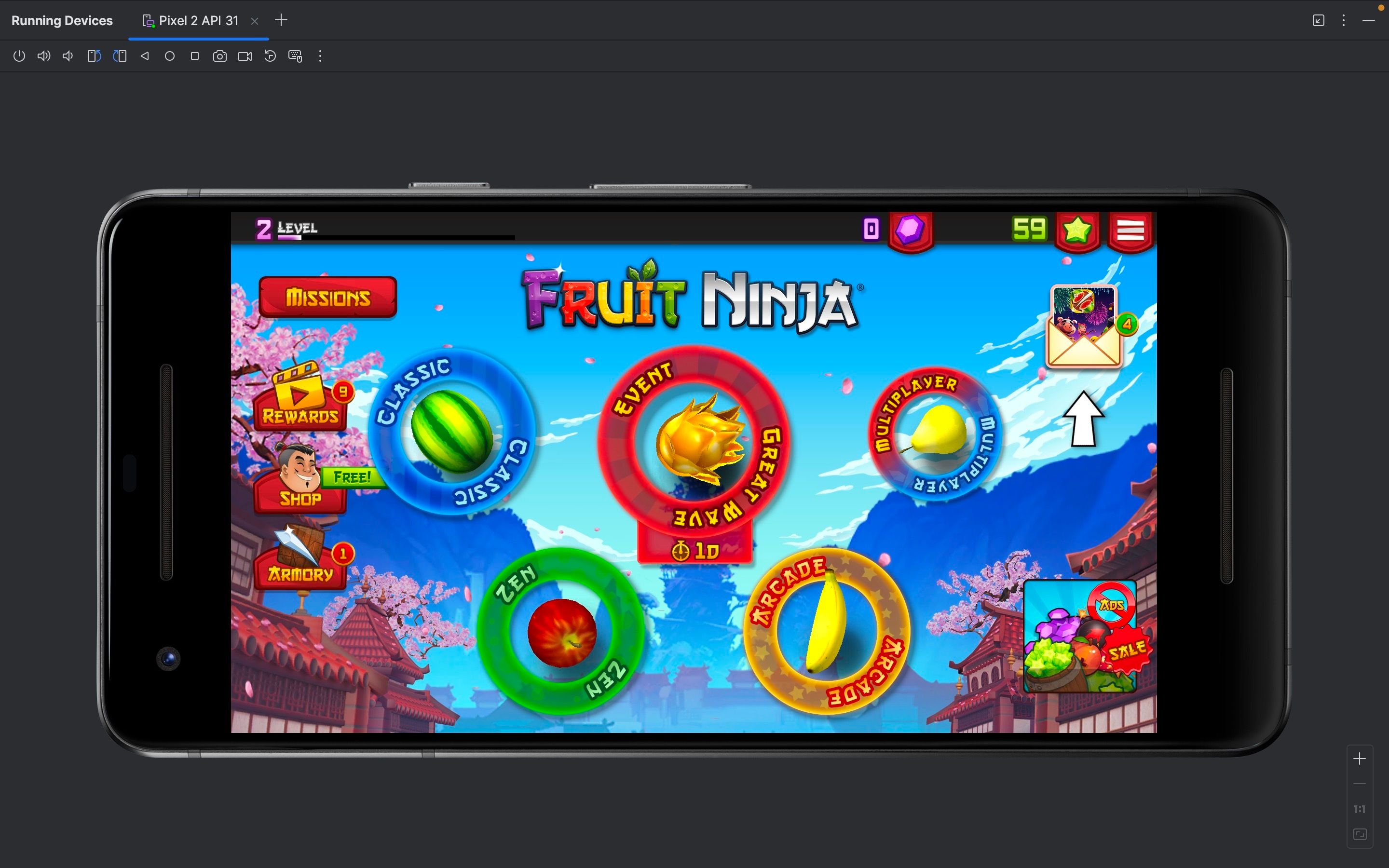
Android Studio ist kein Gaming-Emulator; Es handelt sich eigentlich um ein Tool für Entwickler zum Erstellen von Android-Apps. Wir raten davon ab, es zum Spielen auf einem Windows-PC zu installieren, da alle anderen Optionen besser sind.
Wenn Sie jedoch einen Apple Silicon Mac verwenden, ist Android Studio Ihre einzige Option, wenn Sie Android-Spiele lokal auf Ihrem Computer ausführen möchten.
Sobald Sie Android Studio installiert haben, müssen Sie im Abschnitt „Geräte-Manager“ ein neues Projekt erstellen und ein Android-Gerät einrichten. Der Vorgang ist etwas kompliziert, aber ich habe die Anweisungen im YouTube-Video unten befolgt, um ihn zum Laufen zu bringen.
Android Studio ist nicht ideal für die Ausführung grafisch anspruchsvoller Spiele wie Genshin Impact, da diese stottern würden. Für leichte Gelegenheitsspiele wie Fruit Ninja, Angry Birds, Planets vs. Zombies und mehr ist es jedoch vollkommen in Ordnung.
Wenn Sie aufgrund der Streaming-Qualität kein Fan eines Cloud-basierten Emulators wie BlueStacks 10 sind, ist Android Studio einen Versuch wert.
Download: Android Studio für Windows und Mac (kostenlos)
Wie Sie sehen, sind viele Android-Emulatoren verfügbar. Abhängig von den Spielen, die Sie spielen möchten, kann Ihre Auswahl variieren. Wenn Sie jedoch ein nahtloses Spielerlebnis wünschen, stellen Sie sicher, dass der heruntergeladene Emulator die Tastaturbelegung unterstützt.
Während Mac-Benutzer, insbesondere diejenigen mit Apple-Silicon-Macs, nur sehr begrenzte Optionen haben, ermöglichen cloudbasierte Emulatoren wie BlueStacks 10 dennoch das Spielen einiger Android-Spiele, ohne auf die Hardware Ihres Computers angewiesen zu sein.
Das obige ist der detaillierte Inhalt vonDie 8 besten Lightweight-Emulatoren zum Spielen von Android-Spielen auf PC und Mac. Für weitere Informationen folgen Sie bitte anderen verwandten Artikeln auf der PHP chinesischen Website!
In Verbindung stehende Artikel
Mehr sehen- Wie kann ich mehreren Benutzern erlauben, die Youku-Mitgliedschaft zu nutzen? Ausführliche Erklärung zur Verwendung mehrerer Mitglieder von Youku!
- So verknüpfen Sie eine Bankkarte und überprüfen den Kontostand mithilfe der WeChat-Handy-Bedienungsanleitung
- Teilen Sie uns mit, wie Sie nationale Karaoke-Begleitung exportieren und zeigen Sie, wie Sie Liedbegleitung extrahieren
- Eine einfache Anleitung zur Stapelübertragung von Fotos vom iPhone auf den Computer
- Teilen Sie die Anmeldemethode für iQiyi-Mitglieder: So können andere den Code scannen, um sich anzumelden, sodass zwei Personen ein VIP-Konto teilen können

